Redaktörens notis den 24 augusti 2015: Det här inlägget publicerades ursprungligen den 26 mars 2011 och har uppdaterats för att inkludera ny information.
Att ha flera datorer kan vara bra när en av dem är en bärbar dator för mobil databehandling och en annan stannar hemma för familjen. Lyckligtvis låter Google Chrome dig synkronisera dina bokmärken och tillägg så att du inte behöver lägga till eller överföra dem till dina andra datorer. Så hur kan du aktivera den här funktionen? Följ dessa tre snabba steg för att möjliggöra synkronisering på Google Chrome.

", " modalTemplate ":" {{content}} ", " setContentOnInit ": false} '>
Steg 1: Öppna hamburgermenyn i din Chrome-webbläsare (de tre raderna i övre högra hörnet) och välj Inställningar.
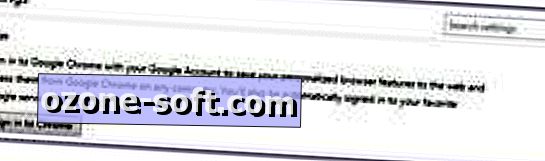
", " modalTemplate ":" {{content}} ", " setContentOnInit ": false} '>
Steg 2: På den nya fliken som öppnas klickar du på knappen Logga in på Chrome nära toppen och inloggningen på ditt konto.
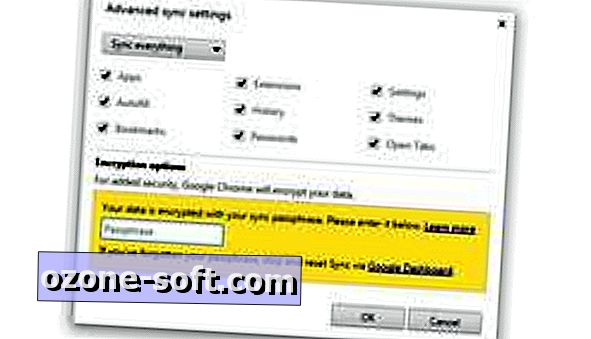
", " modalTemplate ":" {{content}} ", " setContentOnInit ": false} '>
Steg 3: Du kan välja vilka inställningar du vill synkronisera eller "Synkronisera allt." Dessutom måste du lägga till ett lösenord för kryptering.
(Valfritt) Steg 4: Aktivera synkronisering i Google Chrome på andra enheter, t.ex. datorer, telefoner eller surfplattor. De funktioner du valde att synkronisera ska visas inom kort.
Nu behöver du inte överföra dina bokmärken, ladda om dina tillägg, eller kämpa för att komma ihåg dina lösenord - Chrome tar med dem för dig.













Lämna Din Kommentar